Любой пользователь, занимающийся веб-разработками, наверняка знает или, по крайней мере, слышал о программе Denwer. Для тех, кто сталкивается с этим понятием впервые, и буду рассмотрены базовые определения, если не полного, то хотя бы для частичного понимания, что собой представляет Localhost Denwer и сопутствующие компоненты. Также немного углубимся в вопросы инсталляции, настройки и решения самых распространенных проблем и ошибок в этой программной оболочке.
Что такое Denwer?
Начнем с самого главного. Если разобраться, само понятие «Localhost Denwer» (локальный хост Denwer) можно интерпретировать (естественно, не дословно) как «инструмент для создания и работы с сервером, создаваемом на собственном компьютере при помощи специального набора инструментов без использования удаленного ресурса».
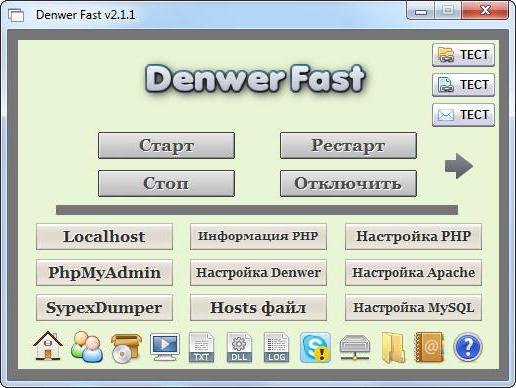
Это отечественная разработка появилась на свет в 2002 году, благодаря усилиям трех человек: Дмитрия Котерова, Антона Сущева и Михаила Ливача, хотя мысль о создании такой универсальной оболочки, которая бы включала в себя полный набор инструментов по созданию и отладке сайтов с последующим их размещением на хостинге.
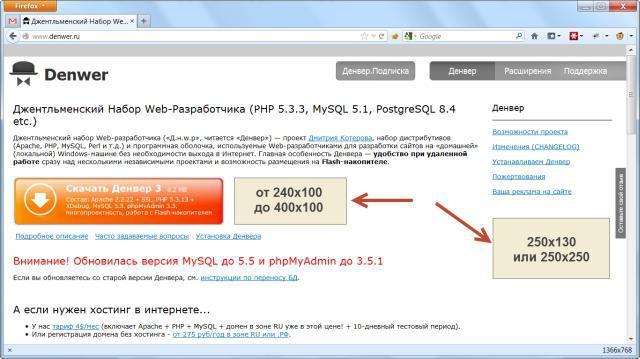
Неудивительно, что этот пакет иногда интерпретируют в виде сокращения «ДНВР», что означает «джентельменский набор веб-разработчика». По сути, так оно и есть поскольку основной комплект включает в себя достаточно много всевозможных средств, хотя можно встретить и урезанные (облегченные) версии.
Преимущество этого пакета состоит в том, что он позволяет создавать локальные серверы, причем без их изначального размещения на удаленных ресурсах. В принципе, всю информацию можно записать даже на обычную флэшку, а в случае чего заняться редактированием или развертыванием на другом компьютере.
Базовая комплектация программного пакета
Как уже понятно, пакет состоит из нескольких базовых компонентов, которые позволяют выполнять практически любые задачи:
- установщик;
- сервер на основе Apache;
- оболочка PHP 5;
- платформа MySQL5;
- управляющий элемент баз данных phpMyAdmin для работы с ними с использованием браузеров;
- эмулирующий инструмент для SMTP-сервера и sendmail (имитатор отправки электронной почты).

Однако для того, чтобы достичь полной функциональности Localhost Denwer, сюда придется еще добавить специальный движок. Наиболее распространенными и самыми популярными можно назвать Joomla и WordPress. Но обо всем по порядку.
Установка Denwer
Одним из базовых вопросов, с которых следует начать знакомство с этой программой, является инсталляция. Как правило, установка Denwer на локальный компьютерный терминал или ноутбук трудностей не вызывает.
После запуска инсталлятора сразу откроется браузер (он не нужен, окно можно закрыть) и окно распаковки по типу DOS-режима. Пользователю будет предложено нажать «Ввод» для продолжения. Нажимаем.
Далее программа установки предлагает указать место на жестком диске, где будут храниться все файлы и данные (по умолчанию это WebServices непосредственно на системном диске «C», но можно создать, например, папку Server, опять же – в корне системного раздела).

На следующем этапе нужно выбрать литеру виртуального диска. Инсталлятор предлагает создать раздел Z. Если в системе такого раздела нет. Соглашаемся и продолжаем.

Теперь активируется процесс копирования файлов, после чего нужно выбрать режим для виртуального диска:
- создание при включении компьютера;
- создание при вызове программы.
Тут – по своему усмотрению. В принципе, если активный виртуальный раздел будет использоваться нечасто, можно выбрать второй вариант. На этом основная часть установки завершена.
Проверка работоспособности
Естественно, после установки локального сервера, его в обязательном порядке рекомендуется проверить на работоспособность. На Рабочем столе по окончании установки будет создано три ярлыка: Start, Stop и Restart. Запускаем сервер.
После этого появляется виртуальный диск (если при установке была выбрана активация при явном вызове), а в системном трее – два значка с изображением пера и шляпы.

Теперь открываем браузер и в адресной строке прописываем http://localhost или просто localhost. Denwer в том же браузере выдает сообщение о том, что все заработало. Если на странице спуститься чуть ниже, можно будет увидеть ссылки, по которым и можно произвести тестирование функциональности сервера, как это показано на картинке ниже.
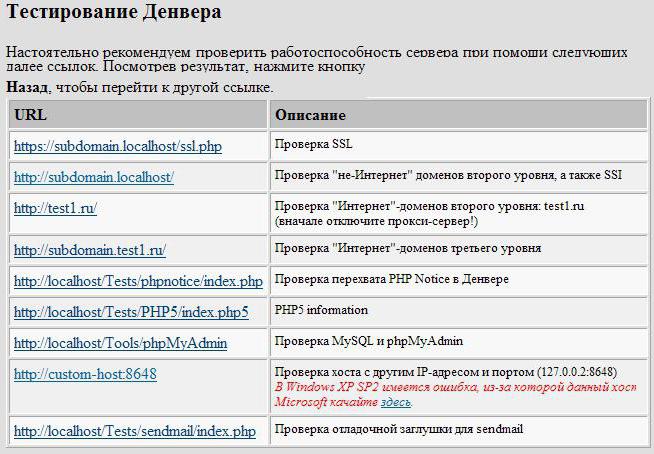
Если в результате перехода по каждой отдельно взятой ссылке появляются разные страницы, значит все компоненты работают в штатном режиме.
Проблемы с кодировкой
Иногда, правда, не запускается localhost Denwer для отправки электронной почты или сообщение имеет вид непонятных символов. Связано это с тем, что изначально в программе используется кодировка UTF-8. Но проверить отправку нужно обязательно.
Для этого используется последняя из выше представленного списка ссылка. После перехода по ней в текстовом поле нужно что-то написать (желательно на русском языке) и отослать сообщение.
Теперь нужно убедиться, что оно доставлено. Для этого следует проверить папку !sendmail, которая располагается в директории tmp в виртуальном разделе (Z), также проделать аналогичные действия для физического диска, где была установлена оболочка (C). О том, почему не запускается localhost (Denwer, Windows 7 в качестве основной ОС), будет сказано отдельно.
Установка и настройка движка
На следующем этапе необходимо установить движок. Для этого сначала проверяем наличие директории www, находящейся на системном диске по пути Папка сервера (по умолчанию WebServices)\home\local host. В папке www теперь нужно создать еще одну директорию (название придумывайте, какое заблагорассудится), скажем Probe.
Далее настройка Denwer предполагает перезапуск программы при помощи ярлыка Restart. После этого в адресной строке браузера вводим http://localhost/Probe. Если откроется именно эта страница, значит все сделано правильно и работа не вызывает нареканий. Теперь дело за малым. Копируем файлы движка в созданную папку (у нас это Probe) пи помощи любого файлового менеджера, после чего повторяем процедуру ввода вышеупомянутого адреса в браузере. Должно появиться окно Мастера инсталляции, где нужно просто следовать его указаниям.
Создание базы данных
Поскольку движок в данном случае выступает в роли локального хостинга (localhost) Denwer предполагает еще и создание базы данных локального уровня. На понадобится уже программа phpMyAdmin, попасть в которую можно при помощи адреса в браузере http://localhost/tools.
В коне кликаем на ссылке с названием приложения и выбираем строку создания новой БД. Назвать ее можно, как угодно. Но, чтобы не путаться, лучше использовать папку, в которую производилась инсталляция движка (Probe).
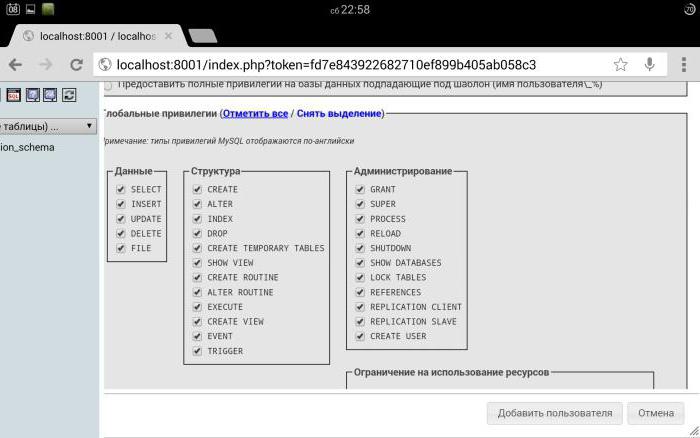
Теперь производим возврат на главную страницу и используем строку с привилегиями (после входа в меню нужно добавить нового юзера). Указываем любое имя, логин и пароль, для хоста используем localhost, в разделе глобальных привилегий галочками отмечаем все, что есть, и нажимаем кнопку «Пошел!». Созданная база может использоваться для установки WordPress или Joomla. Доступ к ресурсу по завершении инсталляции, опять же, осуществляется по вышеуказанному адресу.
Перенос на хостинг
Теперь нам нужно перенести сервер на хостинг. Чтобы он стал доступным серферам в Интернете. Но для начала нужно обратить внимание на некоторые условия. Прежде всего, нужно иметь не динамический, а статический адрес IP. Также следует полностью отключить брэндмауэр Windows, который может блокировать доступ), а также настроить так называемую иерархическую структуру папок, то есть, в домашней директории home, сначала создать папку XXX.XXX.X.X, а в ней – подпапку www (в качестве адреса вместо символов, следует указать адрес, представленный вам провайдером).
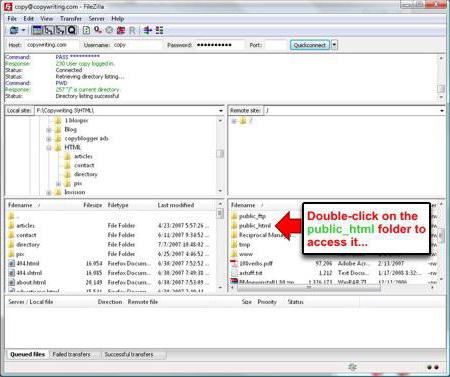
Можно поступить и по-другому. Для переноса файлов используем приложение FileZilla, при помощи которого перемещаем все файлы локального сервера из папки Probe, с которой мы работали в процесс настройки, на удаленный ресурс, но в корневую папку хоста (как правило, это либо HTDOCS, либо PUBLIC_HTML). Далее останется только поменять абсолютные пути к файлам и папкам на удаленном хосте в стройках файла конфигурации движка, а также изменить название БД и пользовательские логин с паролем на те, что будут использованы при создании новой базы данных уже на удаленном ресурсе.
Denwer не открывается, localhost недоступен: причины и методы решения проблемы
Теперь переходим к проблемам насущным, которые связаны с неработоспособностью сервера.
Итак, Denwer не работает, localhost недоступен. Причина в том, что многие после установки сразу пытаются получить доступ в браузере, забыв запустить саму программу. В адресной строке должна набираться исключительно строка localhost, а не что-то с, скажем, с добавлением .ru,.com или чего-то еще.
Еще одна причина – блокирование портов :80 и :443 сторонними программами (чаще всего на 80-м порту «висит» Skype, а на 443-м – Torrent или виртуальная машина VMWare, если таковая имеется в системе). Решение достаточно простое – поменять приоритеты портов в этих приложениях. Например, в «Скайпе» нужно снять «птичку» со строки использования указанных портов в качестве альтернативных.
Не менее распространенной проблемой является отсутствие папки www в основном разделе. К примеру, если изначально иерархия папок создавалась в виде server\localhost или любом другом виде, следует проверить папку home, где должна находится указанная директория.
Иногда может срабатывать блокировка файла HOSTS антивирусом (в большинстве случаев это Dr. Web). Для исправления следует внести его в список исключений. Можно сначала создать его резервную копию, удалить, проверить, запускается ли программа, а затем вернуть файл в исходную локацию.
Очень может быть, что старт приложения следует производить либо в режиме совместимости, либо с правами админа (меню правого клика).
Если возникает сбой соединения, возможно, в системе имеется устаревшая версия MySQL, от которой нужно избавиться. Иногда может блокироваться порт :3306 (следует выяснить, что за приложение его использует и поменять настройки).
И запомните! Сама по себе программа Denwer в Интернет абсолютно ничего не транслирует, и является всего лишь инструментом и, если хотите, помощником для проведения той или иной операции по созданию сервера и его обработке.


























